相信很多朋友都遇到过以下问题,就是win7输入法图标不见了处理对策。针对这个问题,今天手机之家小编就搜集了网上的相关信息,给大家做个win7输入法图标不见了处理对策的解答。希望看完这个教程之后能够解决大家win7输入法图标不见了处理对策的相关问题。
win7在工作中使用很广泛,在输入过程中发生输入法图标不见了该如何处理呢?为此,小编整理了win7输入法图标不见了处理对策,大家可以参考学习哦。
win7输入法图标不见了处理对策

1、点击电脑左下角的开始图标,然后在打开菜单中点击控制面板,打开控制面板程序。如图所示:
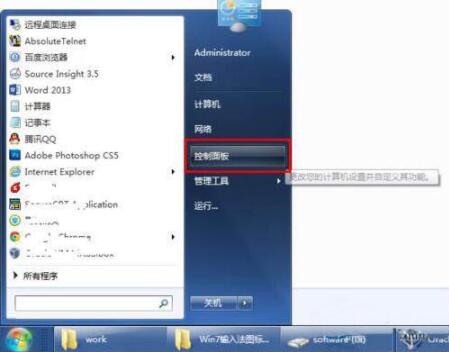
2、在打开的控制面板中选择“区域和语言”,如图所示:
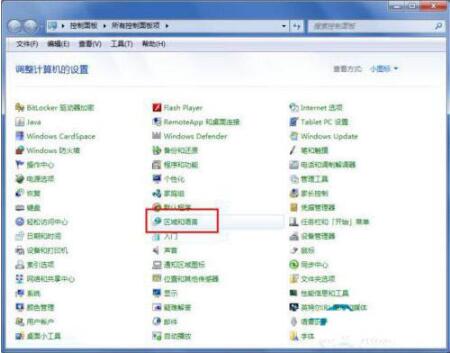
3、点击“区域和语言”后,就打开“区域和语言”设置对话框,默认位于格式选项中。如图所示:
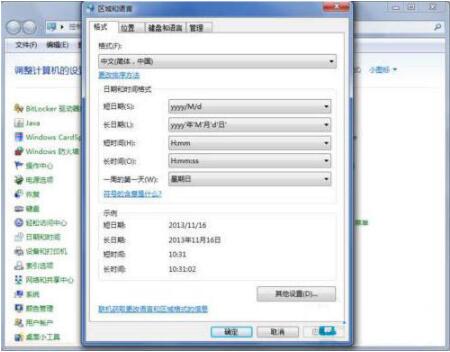
4、点击上面选项卡中的“键盘和语言”,然后在打开的设置页面中点击“更改键盘”,如图所示:
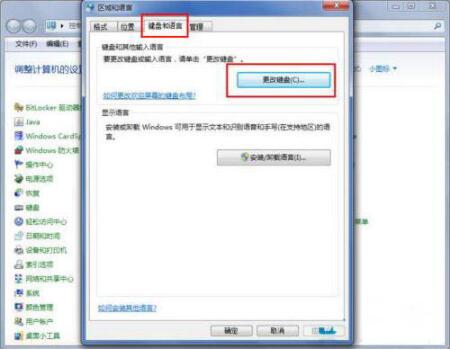
5、点击更改键盘后,就打开文本服务和输入语言设置对话框。如图所示:
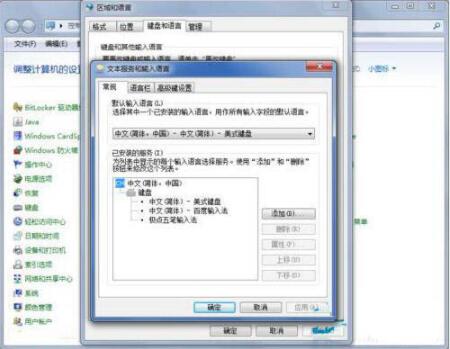
6、在文本服务和输入语言设置对话框上面点选项卡中点击“语言栏”打开设置语言栏的页面,在这里我们可以看到当前语言栏的状态是隐藏的。如图所示:
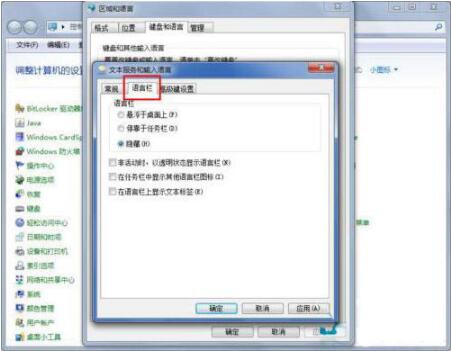
7、将语言栏的状态改为“悬浮于桌面上”或者“停靠于任务栏”,然后点击右下方的“应用”和“确定”按钮,这样就可以看到输入法的图标了。如图所示:
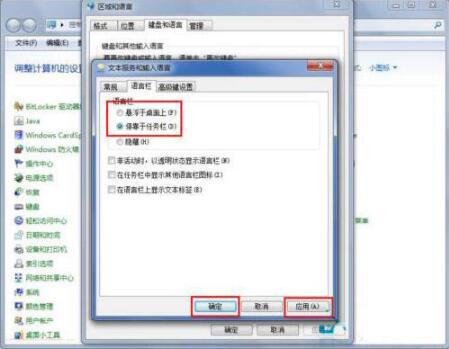
看了上面的内容后,是不是觉得操作起来更得心应手了呢?